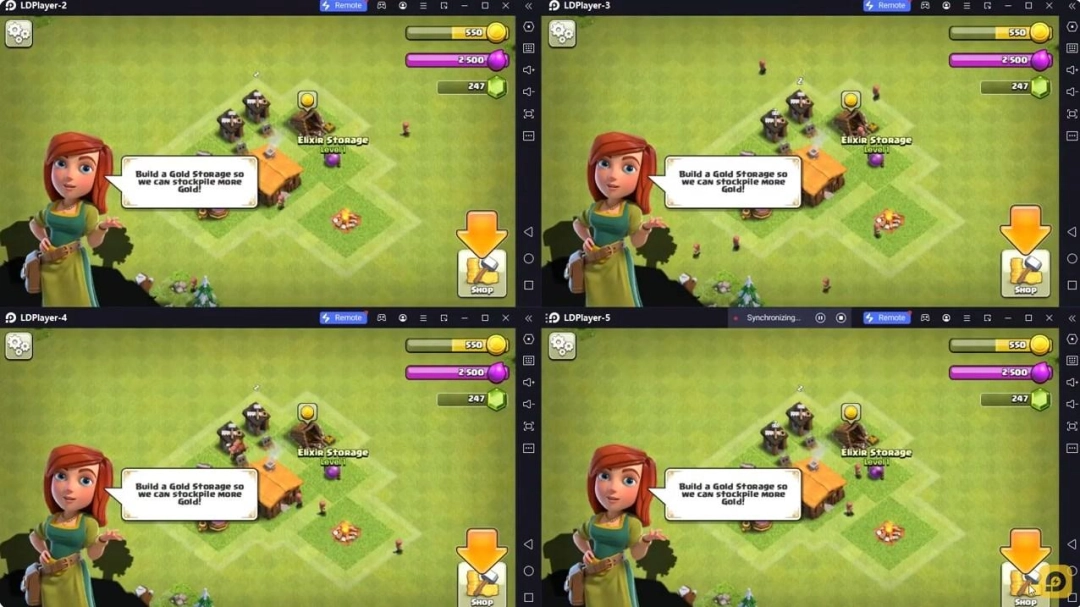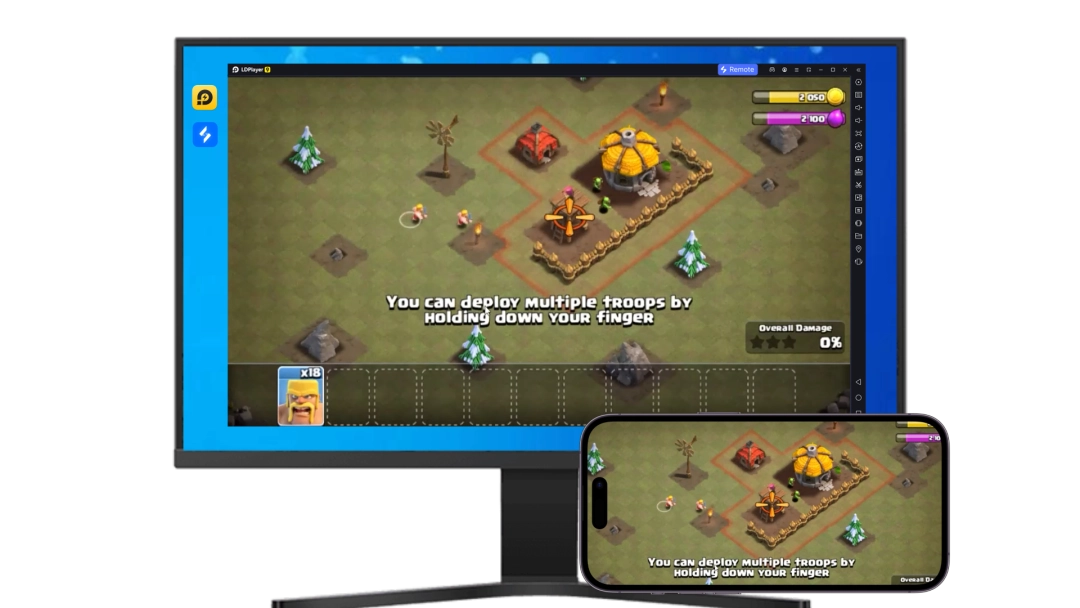One Game ist eine Quizspiel-Anwendung, die von Douglas Silva :: Dect entwickelt wurde und auf mobilen Geräten ausgeführt werden kann, aber mit dem besten Android-Emulator - LDPlayer, können Sie One Game herunterladen und auf Ihrem Computer ausführen.
Beim Ausführen von One Game auf Ihrem Computer können Sie auf einem großen Bildschirm klar navigieren, und das Steuern von Anwendungen mit Maus und Tastatur ist viel schneller als das Berühren des Bildschirms, und Sie müssen sich nie um die Leistung Ihres Geräts sorgen.
Dank der Multi-Instanz- und Synchronisationsfunktionen können Sie auch mehrere Apps und Konten auf Ihrem Computer ausführen.
Die Funktion zum Übertragen von Dateien zwischen dem Emulator und dem Computer erleichtert auch das Teilen von Fotos, Videos und Dateien.
Laden Sie One Game jetzt herunter und führen Sie es auf Ihrem Computer aus und genießen Sie den großen Bildschirm und die hohe Bildqualität für die PC-Version!
Merkmale:- Vier Spiele: "One Color", "One Direction", "One Bug" und "On Slides".
Warnungen und Warnungen:
- Diese Anwendung ist für Wear OS und Smartphone.
Spielbeschreibung:
= Eine Farbe:
- Tippen Sie auf das Quadrat, um seine Farbe vor Ablauf der Zeit zu ändern;
- Das Ziel ist es, allen Quadraten die gleiche Farbe zu geben;
- Jede richtige Kombination fügt dem Spiel Zeit hinzu.
= Eine Richtung:
- Vor dem Spielstart werden die Richtungen mit einer bestimmten Farbe* angezeigt;
- Prägen Sie sich ein, welche Farbe jede Richtung anzeigt;
- Wischen Sie den Bildschirm basierend auf der angezeigten Farbe in die richtige Richtung;
- Jeder richtige Schlag fügt dem Spiel Zeit hinzu;
- Nur 3 falsche Wischbewegungen sind erlaubt.
* Die Farbe kann in den Einstellungen auf zufällig eingestellt werden.
= Ein Fehler:
- Der Käfer bewegt sich auf dem Brett. Tippen Sie auf das Brett, um dem Spiel Zeit hinzuzufügen;
- Der richtige Käfer besteht aus allen vier Farben (Rot, Grün, Blau und Gelb);
- Tippen Sie nicht auf Bugs mit nur einer Farbe, das verkürzt die Spielzeit.
= Eine Folie:
- Nur ein Block bewegt sich;
- Bewegen Sie die Blöcke, um die Reihenfolge zu ordnen (von 1 bis 15 / beginnend in der oberen linken Ecke);
- Rote Farbe* bedeutet, dass sich der Block in der falschen Position befindet. Grüne Farbe* bedeutet, dass sich der Block in der richtigen Position befindet.
* Die korrekte und falsche Farbe kann in den App-Einstellungen deaktiviert werden.
Anweisungen:
= Vibration deaktivieren:
- Öffnen Sie die App;
- Klicken Sie auf „Einstellungen“;
- Schalten Sie "Vibrieren" für jeden Spielabschnitt um.
= Zurücksetzen der Punktzahl
- Öffnen Sie die App;
- Klicken Sie auf „Einstellungen“;
- Klicken Sie für jeden Spielabschnitt auf "Punktzahl zurücksetzen".
= Zufällige Farbe deaktivieren/aktivieren (für das Spiel „One Direction“):
- Öffnen Sie die App;
- Klicken Sie auf „Einstellungen“;
- Schalten Sie "Zufällige Farbe" für den Spielabschnitt "One Direction" um.
= Korrekte Farbe deaktivieren/aktivieren (für das Spiel „One Slides“):
- Öffnen Sie die App;
- Klicken Sie auf „Einstellungen“;
- Schalten Sie "Richtig anzeigen" für den Spielabschnitt "One Slides" um.
Getestete Geräte:
- GW5;
- N20U;
- S10.